6 viisi draiverite värskendamiseks Windows 11-s

Kuidas värskendada draivereid Windows 11-s probleemide lahendamiseks ja seadmete ühilduvuse tagamiseks.
Suumikonverentsid on viimastel kuudel muutunud tavapäraseks ja me hakkame vaikselt kasutama universaalset videokonverentsitööriista . Haridusasutustest õitsvate töökohtadeni on Zoom pandeemiajärgses maailmas ainuüksi koostöö määratlust muutnud ja me ei saa olla tänulikumad.
Kuna aga enamik meist on sellel platvormil veel uued, on mõned küsimused, millele vastamine võib olla pisut keeruline. Täna heidame pilgu ühele sellisele küsimusele ja loodetavasti aitame teil asju pisut selgemalt näha.
Seotud: kuidas kõiki arvutis ja telefonis Zoomis näha
Sisu
Kas Zoom teavitab võõrustajat, kui keegi lahkub?
See küsimus sõltub sellest, kui tähelepanelik on koosoleku võõrustaja. Soovi korral saaksid nad väga lihtsalt veenduda, et kõik teavad, kui keegi koosolekult lahkub. Vaikimisi ei kasuta Zoom aga helimärguannet, kui keegi koosolekult lahkub (või sellega liitub). Siiski on paar ilmset muudatust, mida hostile on lihtsam märgata.
Alustuseks kaob osaleja video ruudustiku vaatest, mida on väga lihtne märgata; eriti siis, kui osalejaid on vähe. Lisaks ei kuvata enam osaleja nime osalejate loendis – see on veel üks ilmne kingitus.
Seotud: suumipiirangud: maksimaalne osalejate arv, kõne kestus ja palju muud
Kuidas teada saada, kui keegi koosolekult lahkub
Kui olete koosoleku võõrustaja, saate hõlpsalt teada, kui mõni soovimatu osaleja teie koosolekult lahkub. Selle saavutamiseks on kaks võimalust. Esimene meetod on avada veebileht Zoom.us, logida sisse, liikuda menüüsse Seaded ja lülitada sisse valik „Esita heli, kui osalejad liituvad või lahkuvad”. Saate sisse lülitada valiku ainult võõrustajale (teile) või kõigile koosolekul osalejatele.
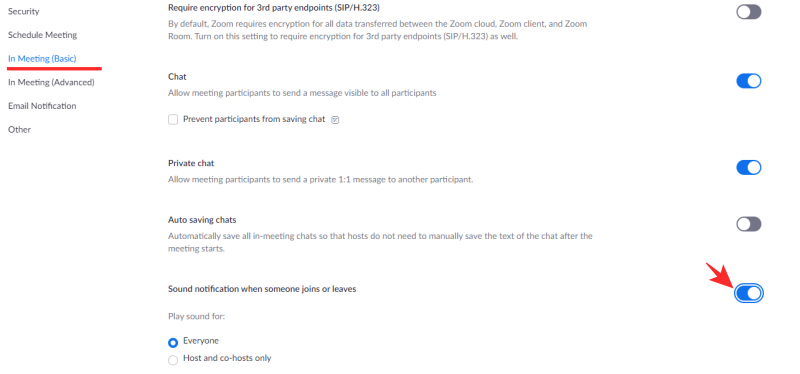
Teine viis on arusaadavam, kuna see võimaldab teil saavutada tulemusi ilma seadetega askeldamata. Minge koosolekul osalejate loendisse ja klõpsake loendi allosas ellipsil. Lõpuks märkige ruut "Esita sisenemis-/väljumise helisignaal", et veenduda, et osaleja liitub koosolekuga või lahkub sellest heli.
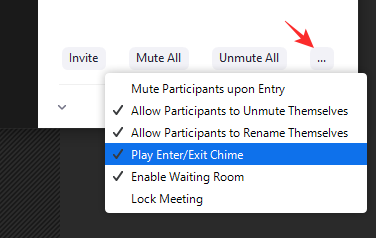
Pärast selle sisselülitamist ei saa keegi vaikselt lahkuda, kuna kuulete helinat, kui osaleja otsustab teie Zoomi koosoleku pooleli jätta.
Seotud: Parimad suumifiltrid: kuidas neid hankida ja kasutada
Kuidas Zoomi koosolekult lahkuda, ilma et keegi seda teaks
Zoomi koosolekult on võimatu hiilida välja ilma, et keegi seda märkaks, kuna te ei näeks ruudustikuvaadet ja osalejate loendit nähtavalt. See aga ei tähenda, et te ei peaks pingutama, et olla veidi silmapaistmatum. Siin on mõned näpunäited , kuidas Zoomi koosolekust vaikselt lahkuda.
Kui keegi esitleb
Parim aeg koosoleku lõpetamiseks on siis, kui keegi esitleb faili või oma ekraani. Videoruudustiku vaade lülitatakse esitluse ajal välja, mis annab teile ideaalse akna mõne asjaajamiseks. Pidage meeles, et kui te koosolekult üldse lahkute, kõlab heli ikkagi, kui see on lubatud.
Looge silmustaust
Olete sellele ilmselt miljard korda mõelnud ja me tahame teile öelda, et see polegi nii ebatõenäoline. Kõik, mida pead tegema, on luua endast silmusvideo – tegelikult lihtsalt salvestage lühike klipp ja laske virtuaalsel taustsüsteemil ülejäänu hoolitseda – ning seadke see oma video taustaks, kui teete väikese pausi. Kui valite õige aja, kandke sama riietust ja hoiduge video ajal liiga palju liigutusi tegemast, sest keegi ei pruugi märgata, et olete kadunud. See on suur jõud, BTW!
Kuna te ei lahku koosolekult, tulge pärast väikest seiklust kindlasti kohale.
Seotud: Suumi vestluse kasutamine ja kasulikud näpunäited
Gridi videovahetus: kui liitub uus osaleja
Nagu oleme arutanud, kaob teie videovoog ruudustikust, kui otsustate koosolekult lahkuda. Kui aga suudate oma väljumise ideaalselt ajastada, ei ole Gridi väljalülitamine nii ilmne. Kõik, mida pead tegema, on lahkuda niipea, kui uus osaleja liitub. Nii ei muutuks ruudustiku arv ja te võite isegi väljumishelinaga pääseda.
Leidke halb Interneti-vabandus
Kui olete tõesti nii meeleheitel, võite leida ettekäände, et varakult vanglast välja saada. Kehv Interneti-ühendus – eriti praegusel raskel ajal – on tavaliselt lollikindel vabandus ja peaks töö ära tegema. Enne hammaste vahel valetamist veenduge siiski, et teie organisatsioon pole teid hädasti vaja.
Seotud: kuidas suumis hosti juhtelemente edastada
Kas võõrustaja saab aru, kas keegi ei pööra koosolekul tähelepanu?
Kuna kõik koosolekud ja tunnid toimusid Zoomis, oli tähelepanu jälgimisest saanud platvormi lahutamatu osa. See võimaldas saatejuhil või saatejuhil näha, kas iga osaleja pöörab tähelepanu õigel ajal. See funktsioon ei jälginud silmade liikumist - nagu mõned kuulujutud väitsid -, kuid sellel oli soovitud tulemuste saavutamiseks üsna suurepärane nipp.
Suumi tähelepanu jälgimine kontrollis, kas suumi aken oli esiplaanil või jagas tähelepanu mõni muu rakendus. See võimaldas kasutajatel välja astuda vaid vähem kui 30 sekundiks, kuna isegi sekund rohkem kuvab osaleja nime kõrval jõudeoleku ikooni.
Paljude õnneks sai Zoom selle funktsiooni kohta hulga kaebusi ja oli sunnitud selle aprilli esimesel nädalal lõplikult välja lülitama. Praegu on funktsioon kõigi kasutajate jaoks välja lülitatud ja tõenäoliselt ei lülitu see uuesti sisse. Nüüd ei ütle Zoom teie ülemusele, kui hüppate koosoleku ajal mõnda teise brauseriaknasse või mõnda muusse rakendusse.
Seotud:
Kuidas värskendada draivereid Windows 11-s probleemide lahendamiseks ja seadmete ühilduvuse tagamiseks.
Uuri, kuidas tuua tagasi "Minu arvuti" ikoon Windows 11-s ja avada see lihtsalt, et pääseda oma failidele ja seadetele.
Avasta, kuidas muuta teie Windows 11 taustapilti kiirelt ja lihtsalt, kasutades erinevaid meetodeid, sealhulgas töölaualt ja failiuurijast.
Microsoft Teams pakub teile võimalust mugavalt oma diivanilt korraga hallata ja mitme meeskonnaga koostööd teha. See võimaldab teil suuri projekte hõlpsalt eemalt hallata, kui…
Microsoft Teams on üks laialdaselt kasutatavaid koostöötööriistu, millel on üle 20 miljoni igapäevase aktiivse kasutaja. Teenus pakub selliseid funktsioone nagu kiirsõnumid, video- ja helikonverentsid, failivahetus…
Kui Windows Search kasutab erakordselt suuri protsessori- või kettaressursse, saate Windows 11-s kasutada järgmisi tõrkeotsingu meetodeid. Probleemi lahendamise meetodid hõlmavad lihtsamaid meetodeid...
Uus rakendus Photos Windows 11 jaoks on olnud enamasti teretulnud. Kaasas on uuendatud kasutajaliides, uus videoredaktor koos tohutu efektide teegiga, uus impordi kasutajaliides ja integratsioon…
20. veebruar 2021: Google on nüüd blokeerinud kõik Meeti laiendused, mis aitasid ruudustikuvaadet, sealhulgas allpool mainitud. Need laiendused enam ei tööta ja ainus alternatiiv näib olevat…
Veebikoosolekud olid edenemise ja õppimise varjupaik, kuid peagi pommitasid neid anonüümsed kasutajad, et protsessi häirida ja nalja teha. Seda nimetati "zoompommitamiseks". Kui…
Google on väsimatult töötanud selle nimel, et lisada Google Meetile uusi funktsioone, et muuta see lõppkasutajate jaoks turvalisemaks. Uusim versioon toob kaasa uue funktsiooni, mis blokeerib automaatselt anon…
Suumi kaunistamise funktsioon on üks selle esiletõstetud funktsioone, millele mõned teised populaarsed videokonverentsiteenused ikka veel ei vasta. Kui lubate selle, ei saa te kiiresti…
Microsoft on lõpuks välja andnud esimese siseringi eelvaate versiooni Windows 11 jaoks. Sellele järgule pääsemine on Windows 10-st üsna lihtne. Logige lihtsalt Windows Inside'is sisse oma Microsofti kontoga...
Virtuaalsete koosolekute ja videokonverentsirakenduste valdkonnas ei saa eitada, et Google Meet paistab kindlasti silma. See pidevalt arenev videokõnede rakendus ei hoia end tagasi selle osas, mis sellel on…
Microsoft Teams pakub teile vestluste kohandamiseks palju funktsioone. Saate isegi vestlusi kellegi eest peita, kui te ei ole enam temaga ühenduses või kui ta pole enam teie meeskonna liige. Jälgi o…
Suumist on saanud tänapäeval kõige populaarsem videokonverentsiteenus. Alates pandeemia algusest on ettevõtte kasutajate arv hüppeliselt kasvanud. Et olla kursis kasvava arvuga…
Üks ekraan, mida Windowsi kasutajad kollektiivselt kardavad, on surma sinine ekraan. BSOD on olnud kasutusel juba aastakümneid, aastate jooksul väga vähe muutunud, kuid siiski piisavalt võimas, et…
Google Meet kogub veojõudu, kuna see lisab pidevalt värskendusi, et proovida võistelda päeva suurte videokonverentsirakendustega. Oma uusima värskendusega mahutab Google Meet nüüd kuni 250 kasutuskorda…
Kodutöö ja videokonverentside ajal on Zoom jõudnud tippu, pakkudes kasutajatele videokoosolekute jaoks tohutul hulgal kohandamisvõimalusi. Üks võimalus, mis aitab rakendusel…
Tänu sügavale integratsioonile Microsoft Office 365-ga on Microsoft Teamsist saanud miljonite inimeste jaoks üle maailma populaarne videokõnede lahendus. Vaatamata sellele, et see pole kõige kasutajasõbralikum…
Microsoft Teams on kõikehõlmav tööriist, mis on oma meeskonna koostööfunktsioonide tõttu viimasel ajal üsna populaarne. Teenus võimaldab luua oma organisatsiooni jaoks konkreetseid meeskondi, kutsuda…
Kui otsite, kuidas luua Facebookis küsitlust, et saada inimeste arvamust, siis meilt leiate kõik lahendused alates sündmustest, messengerist kuni looni; saate Facebookis küsitluse luua.
Kas soovite aegunud pääsmeid kustutada ja Apple Walleti korda teha? Järgige selles artiklis, kuidas Apple Walletist üksusi eemaldada.
Olenemata sellest, kas olete täiskasvanud või noor, võite proovida neid värvimisrakendusi, et vallandada oma loovus ja rahustada meelt.
See õpetus näitab, kuidas lahendada probleem, kuna Apple iPhone'i või iPadi seade kuvab vales asukohas.
Vaadake, kuidas saate režiimi Mitte segada iPadis lubada ja hallata, et saaksite keskenduda sellele, mida tuleb teha. Siin on juhised, mida järgida.
Vaadake erinevaid viise, kuidas saate oma iPadi klaviatuuri suuremaks muuta ilma kolmanda osapoole rakenduseta. Vaadake ka, kuidas klaviatuur rakendusega muutub.
Kas seisate silmitsi sellega, et iTunes ei tuvasta oma Windows 11 arvutis iPhone'i või iPadi viga? Proovige neid tõestatud meetodeid probleemi koheseks lahendamiseks!
Kas tunnete, et teie iPad ei anna tööd kiiresti? Kas te ei saa uusimale iPadOS-ile üle minna? Siit leiate märgid, mis näitavad, et peate iPadi uuendama!
Kas otsite juhiseid, kuidas Excelis automaatset salvestamist sisse lülitada? Lugege seda juhendit automaatse salvestamise sisselülitamise kohta Excelis Macis, Windows 11-s ja iPadis.
Vaadake, kuidas saate Microsoft Edge'i paroole kontrolli all hoida ja takistada brauserit tulevasi paroole salvestamast.

























